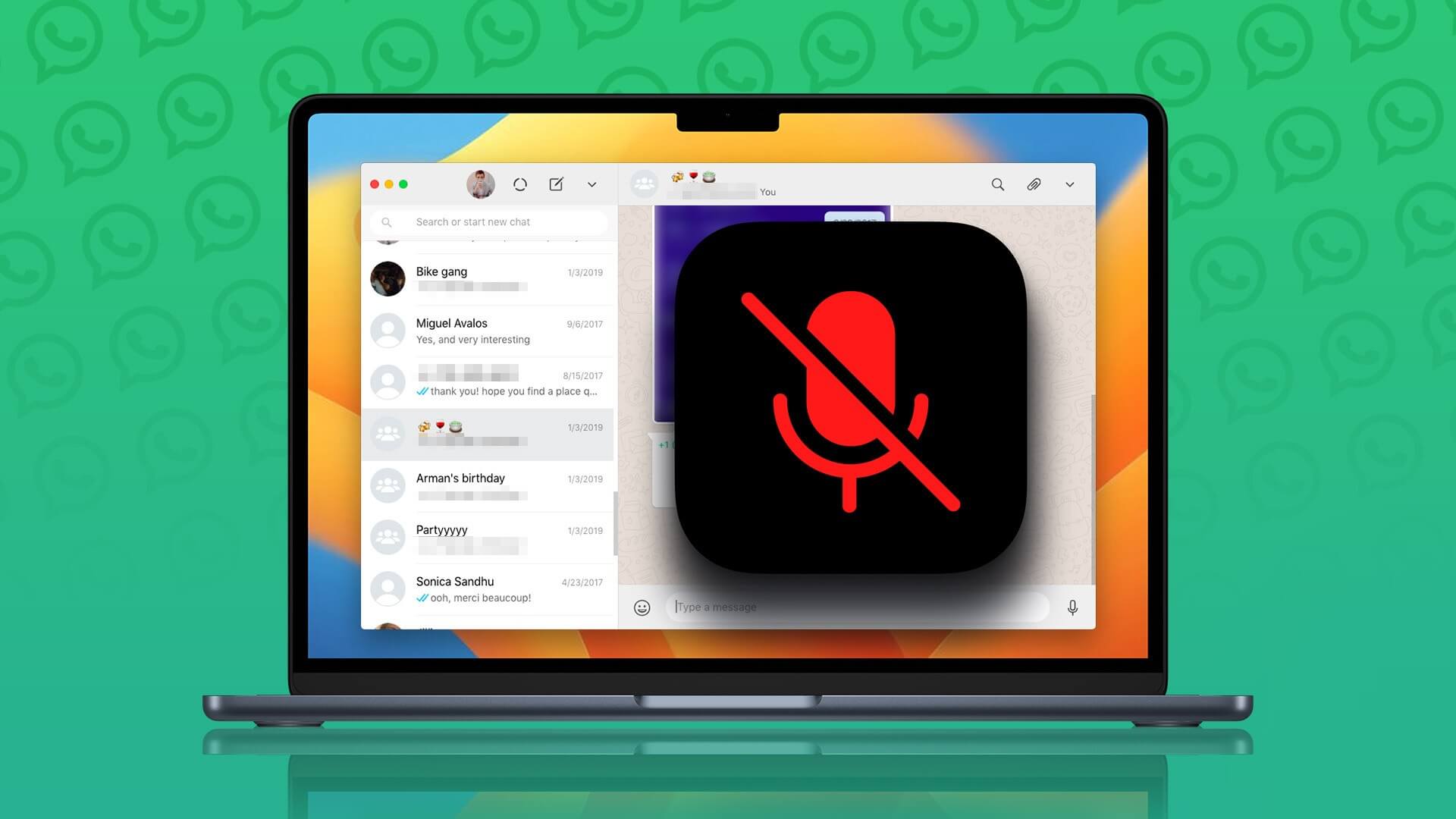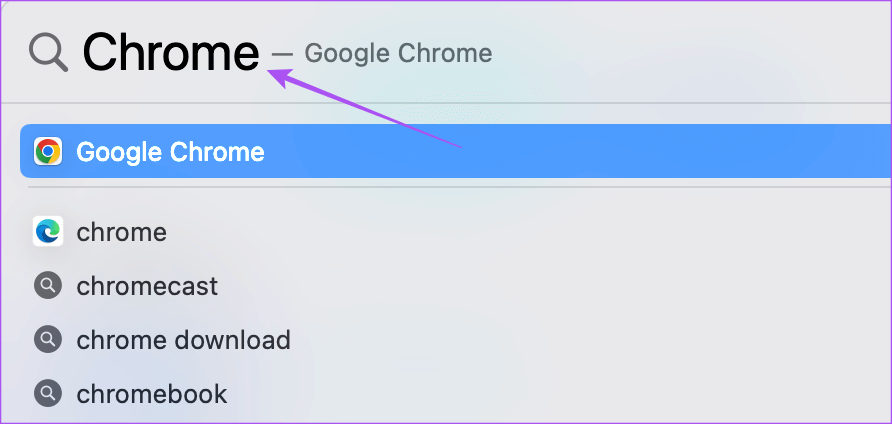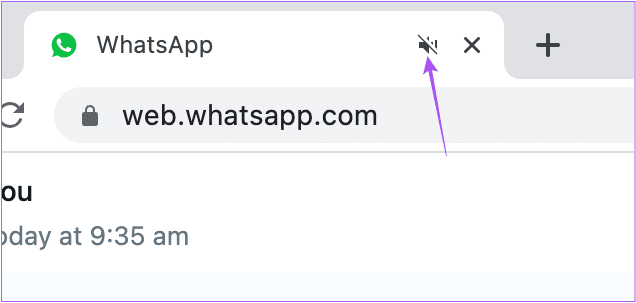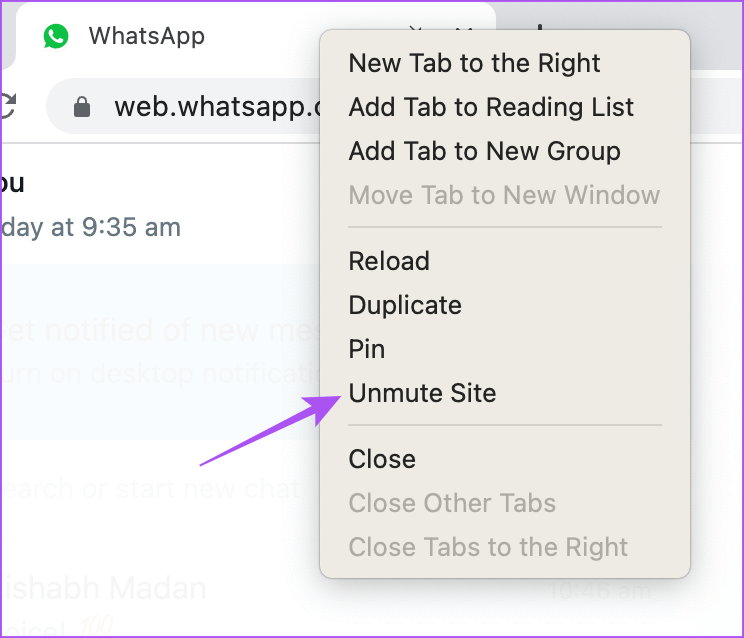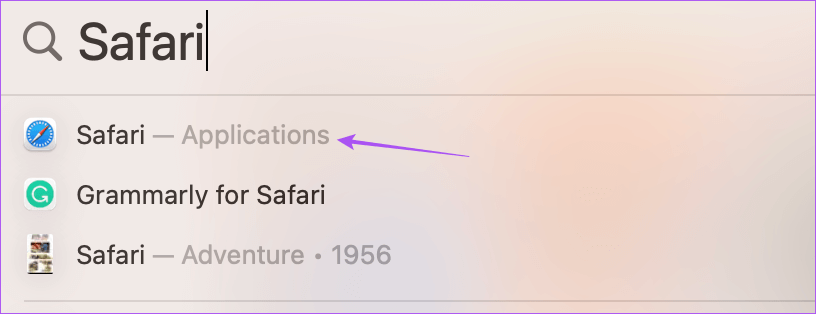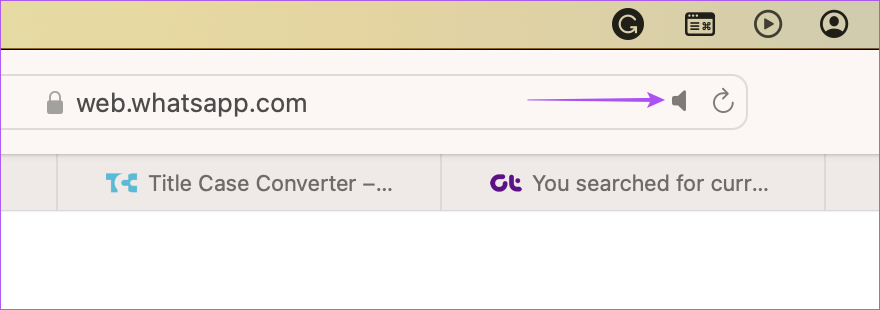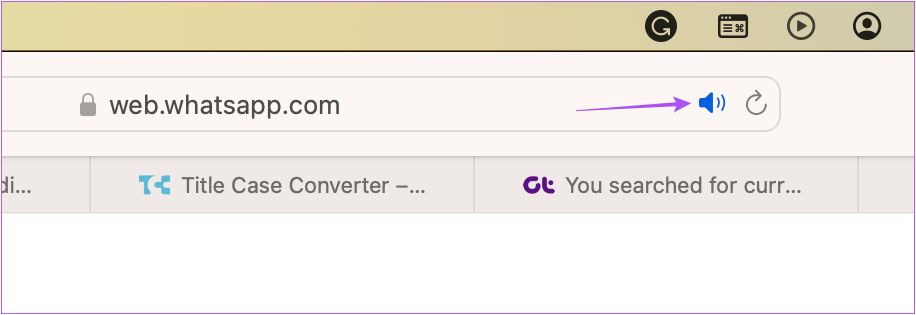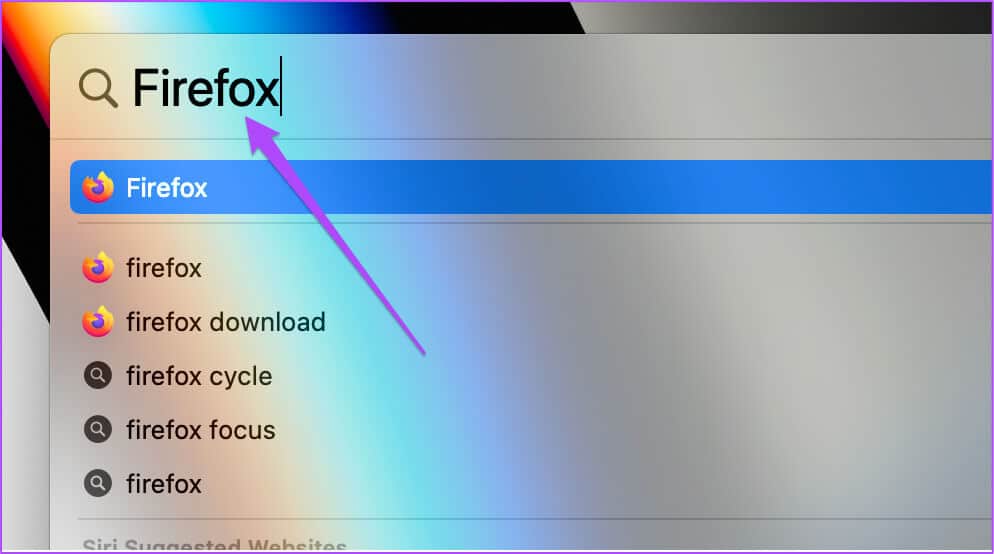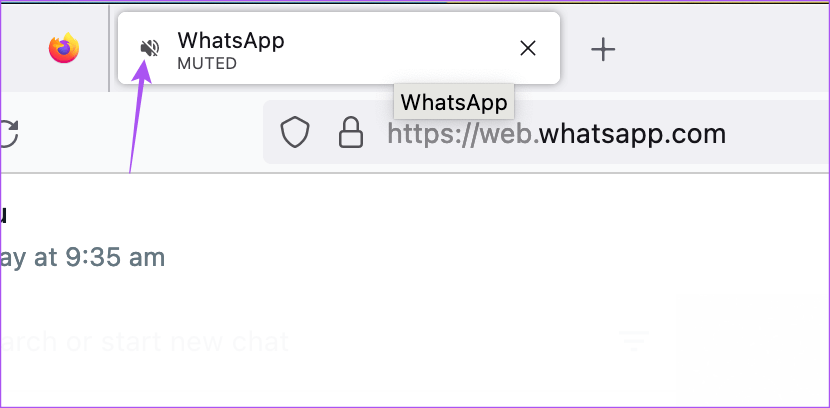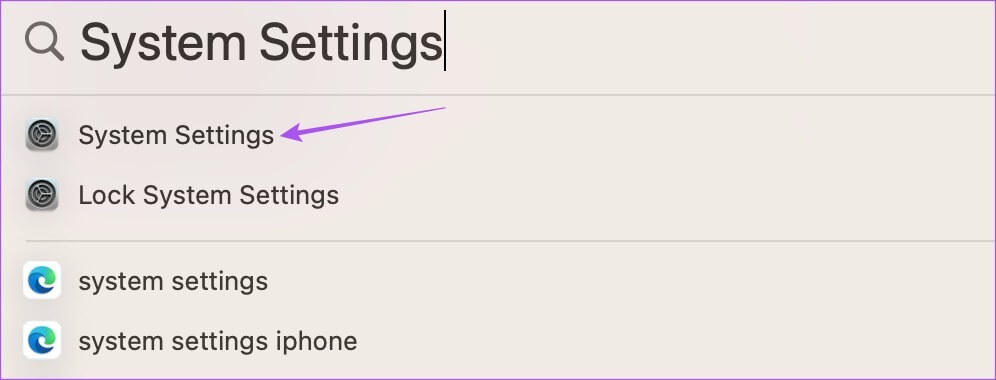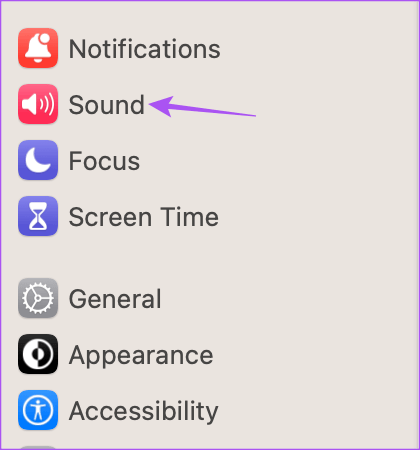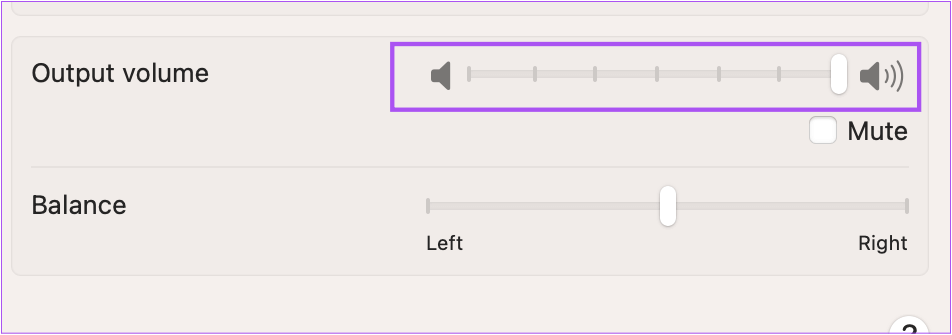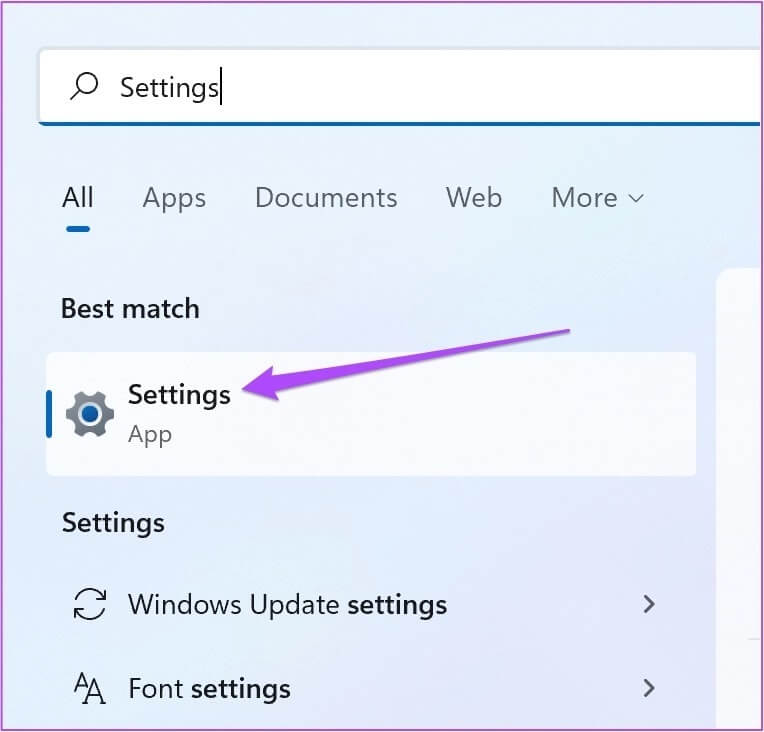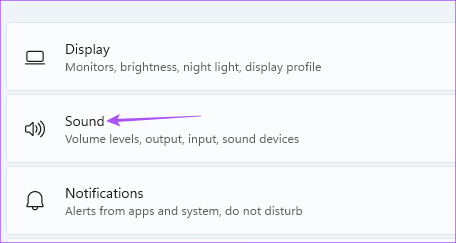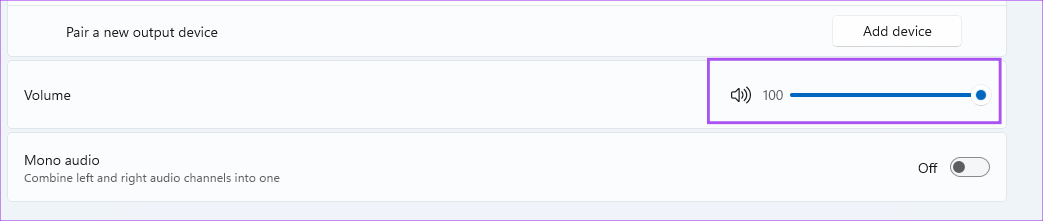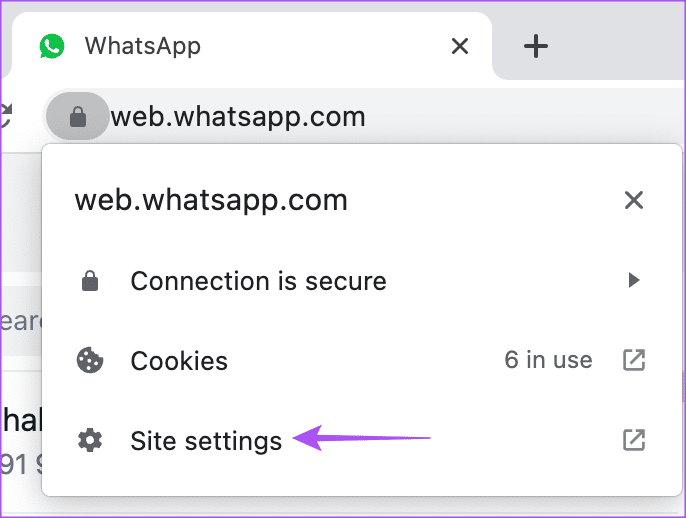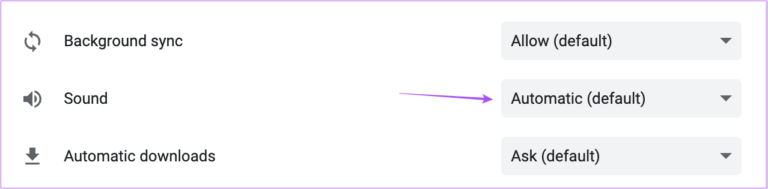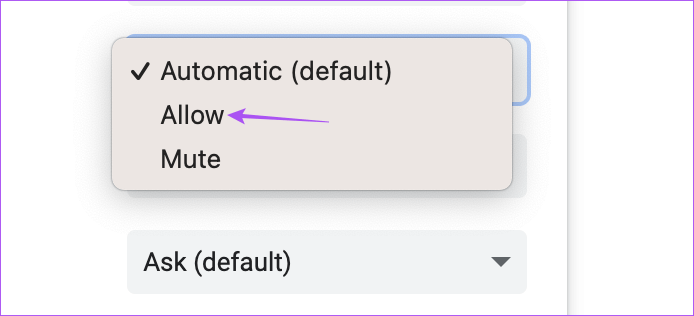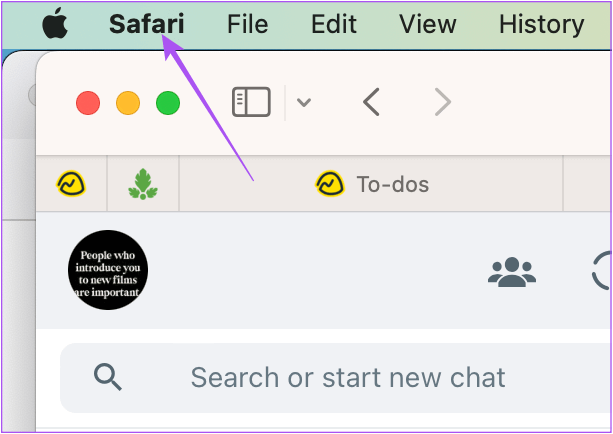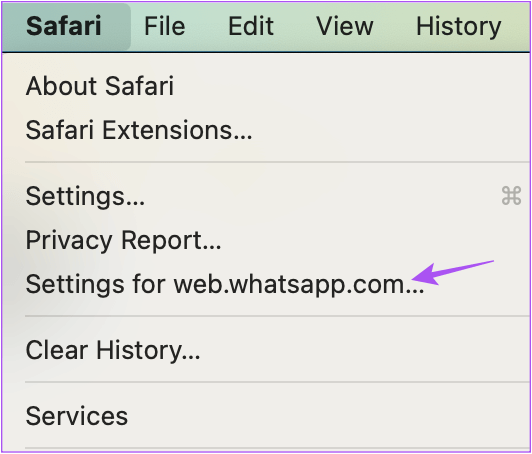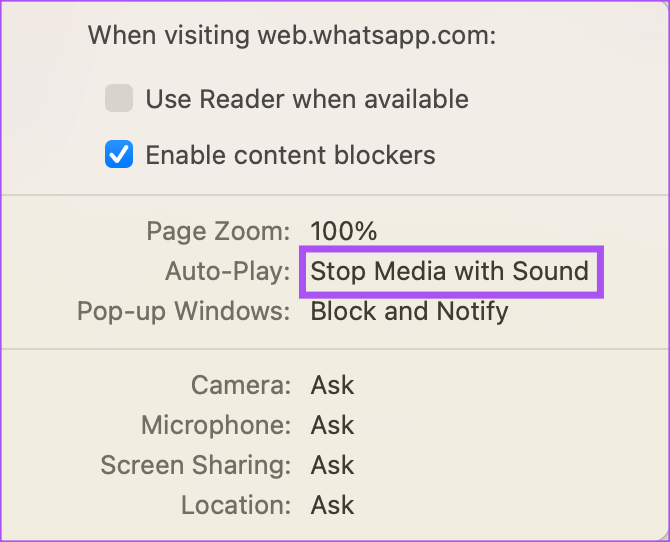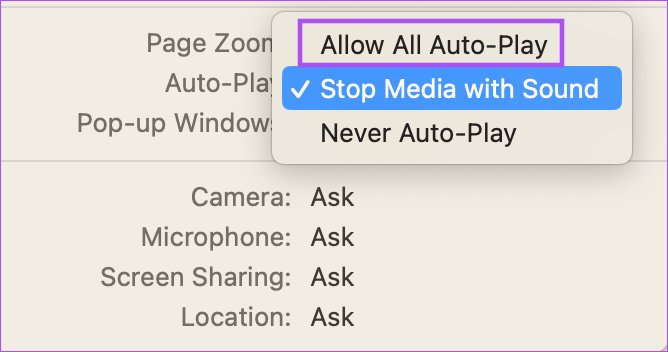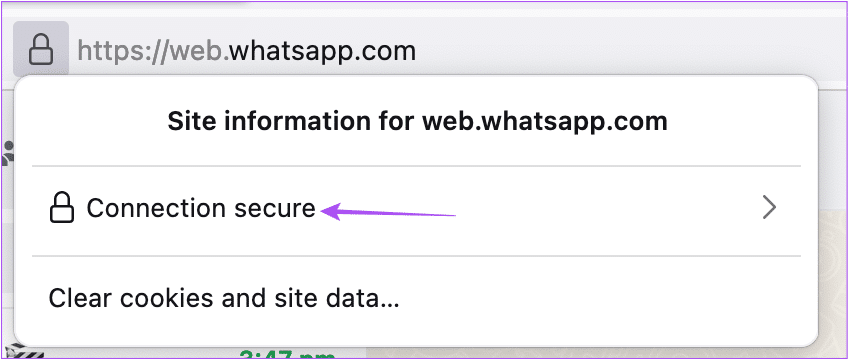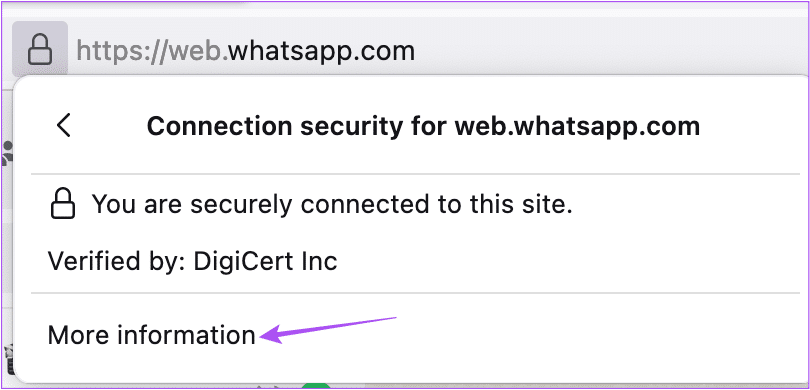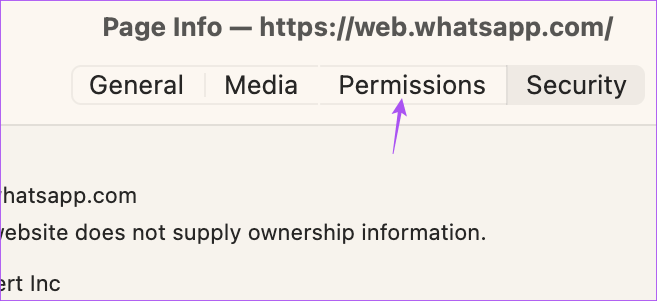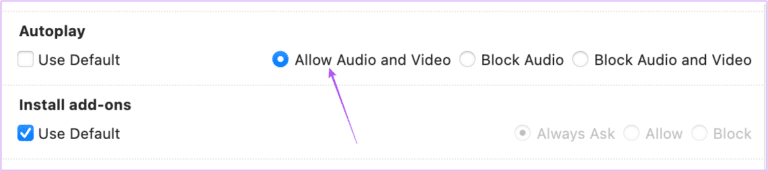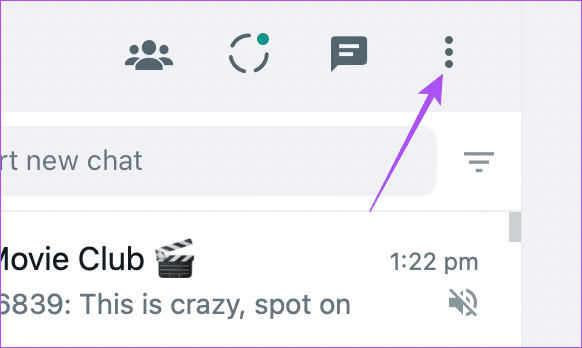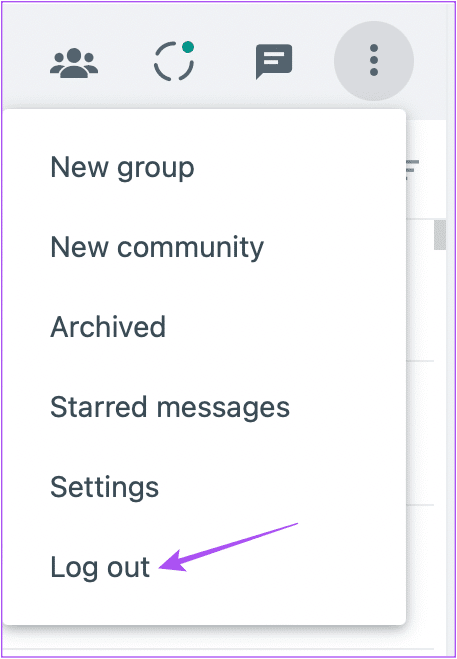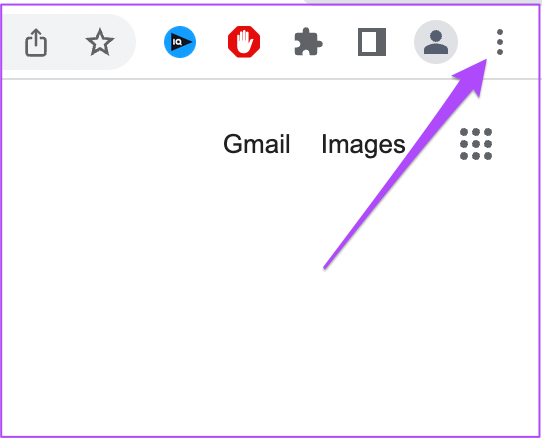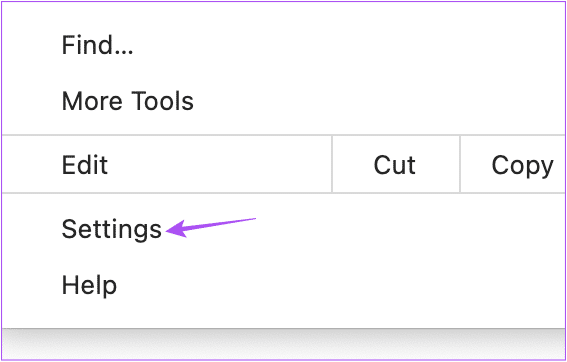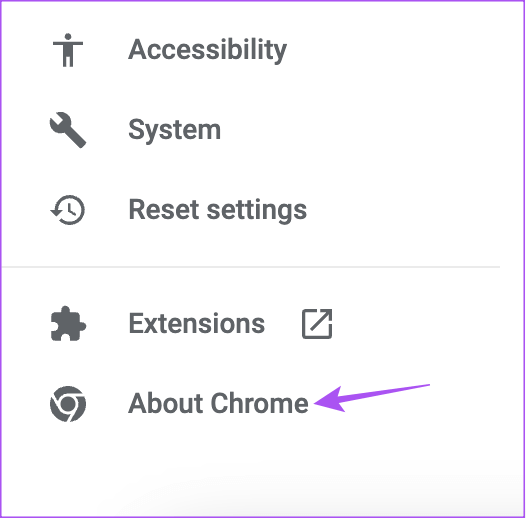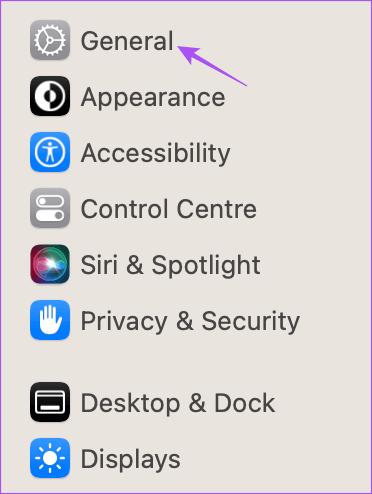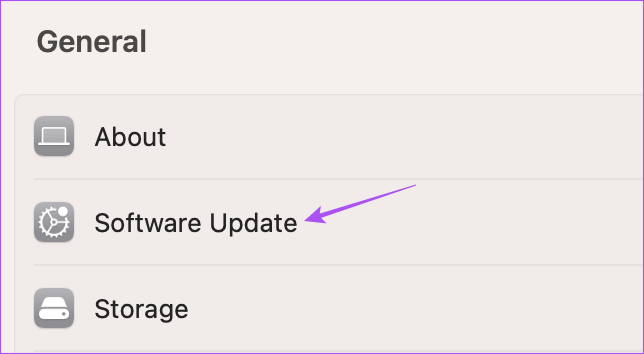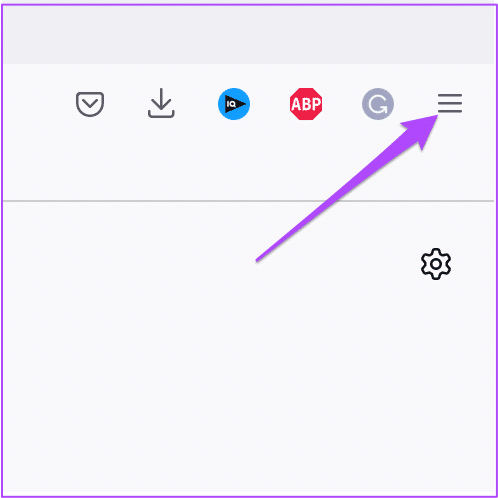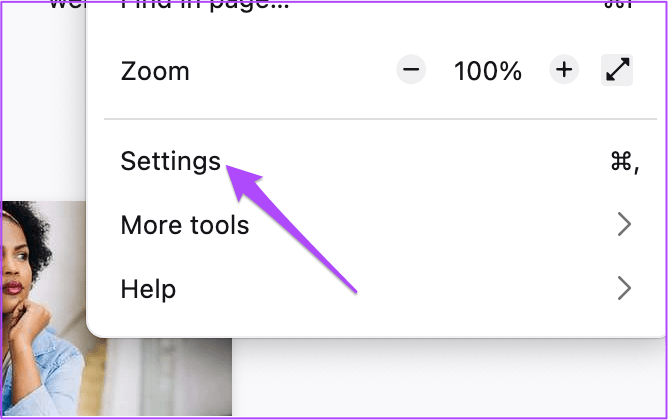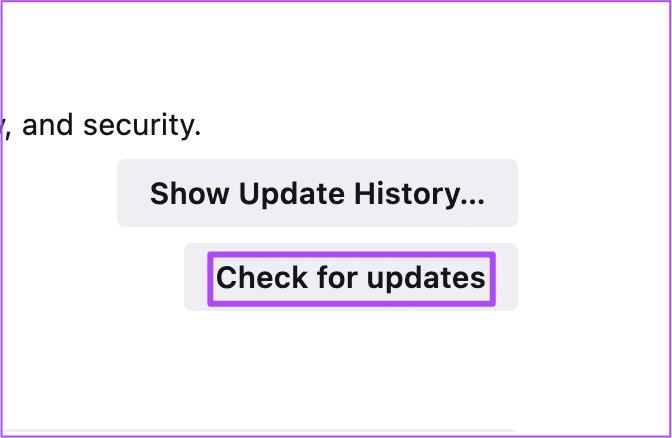Top 5 Fixes für „Kein Ton“ in WhatsApp Web auf Mac und Windows
Wenn Sie WhatsApp nicht auf Ihrem Mac oder Windows-PC installieren möchten, können Sie einfach einen Webbrowser öffnen undVerwendung von WhatsApp-Web. Alle Ihre Chats, Fotos und Videos werden in einem Browser geladen. Was ist, wenn Sie den Ton nicht hören können, während Sie eine von Ihrem Kontakt gesendete Audio- oder Videonachricht abspielen?
Einige Benutzer berichteten, dass sie den Ton von Videos, Audionachrichten und Audiodateien in WhatsApp Web nicht hören können. Wenn Sie dasselbe Problem haben, finden Sie hier die besten Lösungen für keinen Ton in WhatsApp Web auf Mac und Windows.
1. Überprüfen Sie, ob die aktuelle Registerkarte stummgeschaltet ist
Jeder Browser bietet Ihnen die Möglichkeit, den Ton für eine bestimmte Registerkarte stumm zu schalten. Sie können also in Ihrem Browser auf Mac oder Windows-PC überprüfen, ob dies für WhatsApp Web der Fall ist. So bringen Sie den Tab-Sound zurück. Wir werden Lösungen für gängige Browser teilen.
für Google Chrome
Die folgenden Schritte bleiben für Google Chrome auf Mac und Windows gleich.
Schritt 1: Öffnen Google Chrome Auf einem Mac- oder Windows-Computer.
Schritt 2: Besuch WhatsApp Web und TU Melde dich in deinem Konto an.
Schritt 3: einschalten Audio clip oder Videos von Ihrem Kontakt gesendet.
Überprüfen Sie, ob Sie das Mute-Logo auf der rechten Seite der Registerkarte sehen können.
Schritt 4: Wenn die Antwort ja , Rechtsklick und wählen Sie Re-Voice Website.
für Safari
Schritt 1: Klicke auf Befehl + Leertaste Öffnen Spotlight-Suche, Und tippe Safari , Und drücke Return.
Schritt 2: Öffnen WhatsApp Web auf einer Registerkarte Melde dich in deinem Konto an.
Schritt 3: einschalten Audio- oder Videoclip von Ihrem Kontakt gesendet.
Überprüfen Sie, ob Sie ein Logo sehen können Stumm auf der rechten Seite der Registerkarte.
Schritt 4: Wenn die Antwort ja , klopfen Logo abbrechen Stumm Registerkarte und prüfen Sie, ob das Problem behoben ist.
für Firefox
Schritt 1: Öffnen Sie Firefox an Mac oder Windows-PC.
Schritt 2: Öffnen WhatsApp Web und melden Sie sich bei Ihrem Konto an.
Schritt 3: Spielen Sie die von Ihrem Kontakt gesendete Mediendatei ab.
Schritt 4: Wenn du siehst Stumm-Logo Klicken Sie auf der rechten Seite der Registerkarte auf Code Zum Aufheben der Stummschaltung der Registerkarte.
2. Überprüfen Sie die Lautstärke Ihres Computers
Wenn Sie den Ton immer noch nicht hören können, obwohl die Registerkarte nicht stummgeschaltet ist, können Sie überprüfen, ob die Lautstärke auf Ihrem Mac oder Windows-PC niedrig ist. Hier erfahren Sie, wie Sie die Schallpegel überprüfen.
für Mac
Schritt 1: Klicke auf Befehl + Leertaste Öffnen Spotlight-Suche , Und geben Sie ein Systemeinstellungen , dann drücken Return.
Schritt 2: Klicken der Klang aus dem linken Menü.
Schritt 3: Scrollen Sie nach unten undÜberprüfen Sie die Ausgangslautstärke.
Wir empfehlen, den Schieberegler zu verwenden, um die Lautstärke zu erhöhen.
Schritt 4: Fenster schließen die Einstellungen und öffnen WhatsApp Web in Ihrem Browser zu überprüfen Das Problem lösen.
für Windows
Schritt 1: Klicken Startsymbol auf dem Computer Windows, geben Sie ein die Einstellungen , Und drücke Enter.
Schritt 2: Klicken der Klang im rechten Bereich.
Schritt 3: Schauen Sie sich die Bar an Lautstärke passieren und TU durch steigende Level nach Ihrer Wahl.
Schritt 4: Schließen Sie das Fenster und öffnen Sie es WhatsApp Web in Ihrem Browser, um zu prüfen, ob das Problem behoben ist.
3. Überprüfen Sie die Datenschutzeinstellungen Ihres Browsers
Jeder Webbrowser bietet Ihnen Zugriff auf Datenschutz- und Sicherheitseinstellungen, um verschiedene Site-Berechtigungen zu steuern. Eines davon ist Autoplay, das sich um die Wiedergabe von Audio kümmert, während auf Medien in WhatsApp Web zugegriffen wird. So überprüfen und konfigurieren Sie diese Einstellung, um festzustellen, ob das Problem behoben ist.
für Google Chrome
Die Schritte sind für Mac- und Windows-Benutzer gleich.
Schritt 1: Öffnen Google Chrome Auf einem Mac- oder Windows-Computer.
Schritt 2: Öffnen WhatsApp Web auf einer Registerkarte Melde dich in deinem Konto an.
Schritt 3: Klicken sperren auf der linken Seite der Adressleiste.
Schritt 4: Lokalisieren Seiteneinstellungen.
Schritt 5: Scrolle nach unten und tippe auf Dropdown-Menü neben dem Ton.
Schritt 6: Klicken Erlauben.
Schritt 7: Tag schließen Tab Einstellungen Website und überprüfen Sie, ob das Problem behoben ist.
für Safari
Schritt 1: Klicke auf Befehl + Leertaste Öffnen Spotlight-Suche, Und tippe Safari , Und drücke Return.
Schritt 2: Öffnen WhatsApp Web Registerkarte und greifen Sie auf Ihr Konto zu.
Schritt 3: Klicken Safari in der oberen rechten Ecke von Die Menüleiste.
Schritt 4: Lokalisieren "Einstellungen für web.whatsapp.com".
Schritt 5: In einemfür ein Popup-Fenster , Klicken Die Liste Dropdown-Liste neben Autoplay.
Schritt 6: Lokalisieren "Alle Autoplay zulassen".
Schritt 7: Klicken Sie auf eine beliebige Stelle auf der Webseite, um das Menü zu schließen und zu prüfen, ob das Problem behoben ist.
für Firefox
Die Schritte bleiben für Mac- und Windows-Benutzer gleich.
Schritt 1: Öffnen Firefox على Mac oder Windows-PC.
Schritt 2: Öffnen WhatsApp Web und melden Sie sich bei Ihrem Konto an.
Schritt 3: einschalten Audio- oder Videoclip von Ihrem Kontakt gesendet.
Schritt 4: Klicken Sie auf das Schlosssymbol auf der linken Seite der Registerkarte.
Schritt 5: Klicken sichere Verbindung.
Schritt 6: Klicken Mehr Informationen.
Schritt 7: Klicken Sie auf die Registerkarte Berechtigungen im neuen Popup-Fenster.
Schritt 8: Klicken Audio und Video zulassen neben Autoplay.
Schritt 9: nah dran das Fenster und schaut vorbei Das Problem lösen.
4. Melden Sie sich wieder bei WHATSAPP WEB an
Dies ist genau so, wie Sie das Beenden erzwingen und eine App auf Ihrem Telefon neu starten, um sie neu zu starten. Sie können versuchen, sich wieder bei Ihrem WhatsApp Web-Konto anzumelden, nachdem Sie die in den obigen Schritten erwähnten Änderungen vorgenommen haben. Die Schritte zum Abmelden von WhatsApp Web sind für Mac- und Windows-Benutzer gleich.
Schritt 1: في WhatsApp-Webseite Ihre eigene, klicken Sie Die drei Punkte Menü oben links.
Schritt 2: Klicken Abmelden.
Schritt 3: löschen QR-Code scannen Melden Sie sich erneut an und prüfen Sie, ob das Problem behoben ist.
Sie können unseren Beitrag lesen, wenn Ihr Telefon Scannen Sie nicht den QR-Code von WhatsApp Web.
5. Aktualisieren Sie Ihren Webbrowser
Wenn keine der Lösungen funktioniert, besteht Ihr letzter Ausweg darin, den Webbrowser auf Ihrem Computer zu aktualisieren und zu versuchen, sich wieder bei WhatsApp Web anzumelden. Hier ist wie.
Google Chrome aktualisieren
Schritt 1: Öffnen Google Chrome Auf einem Mac- oder Windows-Computer.
Schritt 2: Klicken Die drei Punkte in der oberen rechten Ecke.
Schritt 3: Klicken die Einstellungen.
Schritt 4: Lokalisieren Über Chrome aus dem linken Menü.
Schritt 5: Im Falle Verfügbarkeit aktualisieren Starten Sie Ihren Browser neu, um es zu installieren.
Überprüfen Sie als Nächstes, ob das Audio in WhatsApp Web einwandfrei funktioniert.
Safari-Update
Um Safari auf Ihrem Mac zu aktualisieren, müssen Sie die macOS-Version aktualisieren.
Schritt 1: Klicke auf Befehl + Leertaste Öffnen Spotlight-Suche , Und geben Sie ein Systemeinstellungen, Dann drücken Return.
Schritt 2: Klicken Jahr aus dem linken Menü.
Schritt 3: Klicken Software aktualisieren auf der rechten Seite.
Schritt 4: Im Falle Verfügbarkeit aktualisieren , lade es herunter und installieren Sie es, um Safari zu aktualisieren.
Überprüfen Sie als Nächstes, ob das Audio in WhatsApp Web einwandfrei funktioniert.
Firefox-Update
Schritt 1: Öffnen Firefox على Mac oder Windows-PC.
Schritt 2: Klicken Sie auf das Hamburger-Menü in der oberen rechten Ecke.
Schritt 3: Klicken die Einstellungen.
Schritt 5: Im Falle Verfügbarkeit aktualisieren Laden Sie es herunter und installieren Sie es.
Überprüfen Sie als Nächstes, ob das Audio in WhatsApp Web einwandfrei funktioniert.
Beheben Sie Audioprobleme bei der Verwendung von WHATSAPP im Internet
Diese Lösungen helfen Ihnen, Probleme mit der Audiowiedergabe bei der Verwendung von WhatsApp Web zu beheben. Sie können auch unseren Beitrag lesen, wenn WhatsApp Web-Benachrichtigungen auf Ihrem PC nicht funktionieren.